Algo tan sencillo y trivial como hacer el montaje que encabeza este artículo puede hacerse muy difícil si no se como llevarlo a cabo. Por ello voy a poner en unas pocas líneas como se puede realizar esta tarea usando el programa libre y gratuito de edición de imágenes Gimp.
- Abrimos la imagen
- Seleccionamos el área que queremos hacer transparente (eliminar)
- Escogemos la herramienta de selección que mejor se adapte a nuestras necesidades. Muchas veces la mejor opción es la de “Selección difusa”
- Hacemos clic en el área que queremos seleccionar. Si queremos coger más de un área podemos hacerlo manteniendo pulsado el botón “Shift” del teclado.
- Buscamos la opción del menú: Capa > Transparencia > Añadir canal alfa y la pulsamos.
- Ahora borramos el área con: Editar > Limpiar
- Guardamos la imagen en un formato que soporte transparencias. Por ejemplo en ‘.png’; si seleccionamos este formato nos aseguramos de tener seleccionada la opción durante el guardado de “Guardar los valores de los colores de los píxeles transparentes”
Imágenes del Parque grande y de la bandera de Zaragoza.
Fuente: geekswithblogs
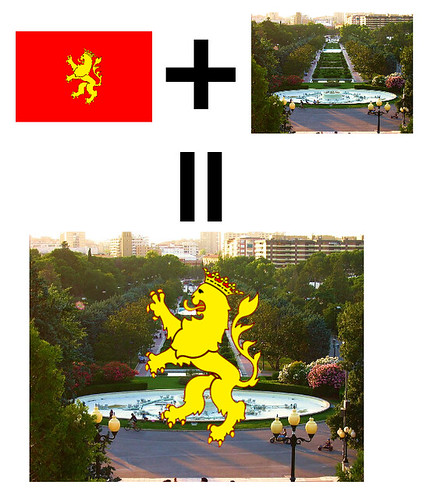
9 replies on “Crear fondos de imagen transparentes con Gimp”
Por fín!
Esperaba como agua de Mayo que alguien nos enseñase como se maneja el Gimp, que para mí es tan complicado!
Graciasssssssssss
Judith -> me alegra de que te guste el artículo wapa. Si quieres aprender a hacer montajes o retoques de imágenes, solo tienes que pedirlo e intentaré hacer articulillos como éste.
Me parece super interesante lo de las fotos…tanto estas como las del montaje de panorámicas…a la vuelta me ayuda she felix!!!! que tengo algunas propuestas fotograficas interesantes
jajaja
Besitos desde el peru
OE OE OE
Muchas gracias por la informacion, de verdad me dui muy util, ese programa es poderoso pero al principio es complicado empezar de la nada
Gracias -> ayudar a empezar es todo lo que pretendo. Poco a poco verás como te sorprendes de las posibilidades.
Millones de gracias, no sabía como hacerlo.
@Ghermain, de nada, me alegra te sirviese de ayuda.
hola, gracias me sirvió mucho pero al final cuando quiero seleccionar “Guardar los valores de los colores de los píxeles transparentes” no me deja.. que puedo hacer ?
@mica, asegúrate de que el formato seleccionado es png